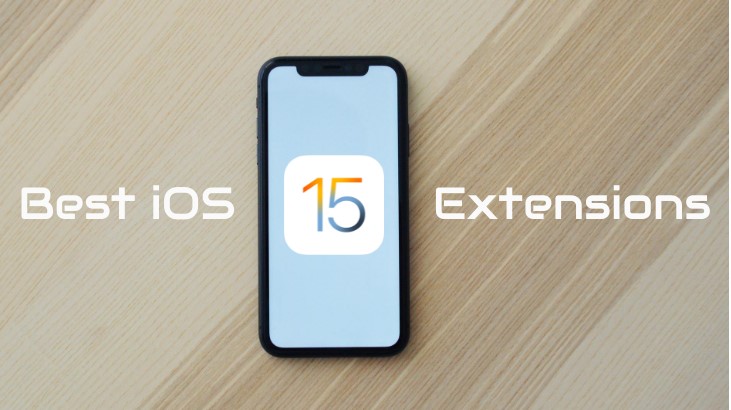Как использовать шаблон TikTok для обмена фотографиями

Если вы хотите поделиться в TikTok не только видео, простая функция позволит вам сделать это с бликом. Вот как использовать шаблон TikTok.
TikTok — это больше, чем просто съемка видео на месте. Если у вас есть несколько фотографий, которые вы хотите превратить в анимацию, вы можете сделать это с помощью встроенных шаблонов. Это дает вам отличный способ поделиться своей историей немного по-другому, используя фотографии на вашем устройстве.
Программы для Windows, мобильные приложения, игры - ВСЁ БЕСПЛАТНО, в нашем закрытом телеграмм канале - Подписывайтесь:)
Может быть, вы сделали несколько потрясающих фотографий с мероприятия на выходных, пополнение в семье или захватывающий вид из окна. Вот как использовать шаблоны на TikTok, чтобы поделиться этими фотографиями с небольшим количеством бликов.
Доступ к шаблонам на TikTok
Добраться до шаблонов на TikTok очень просто. Откройте приложение и коснитесь знак плюс как вы обычно снимаете видео. В самом низу проведите пальцем и выберите Шаблоны вариант.
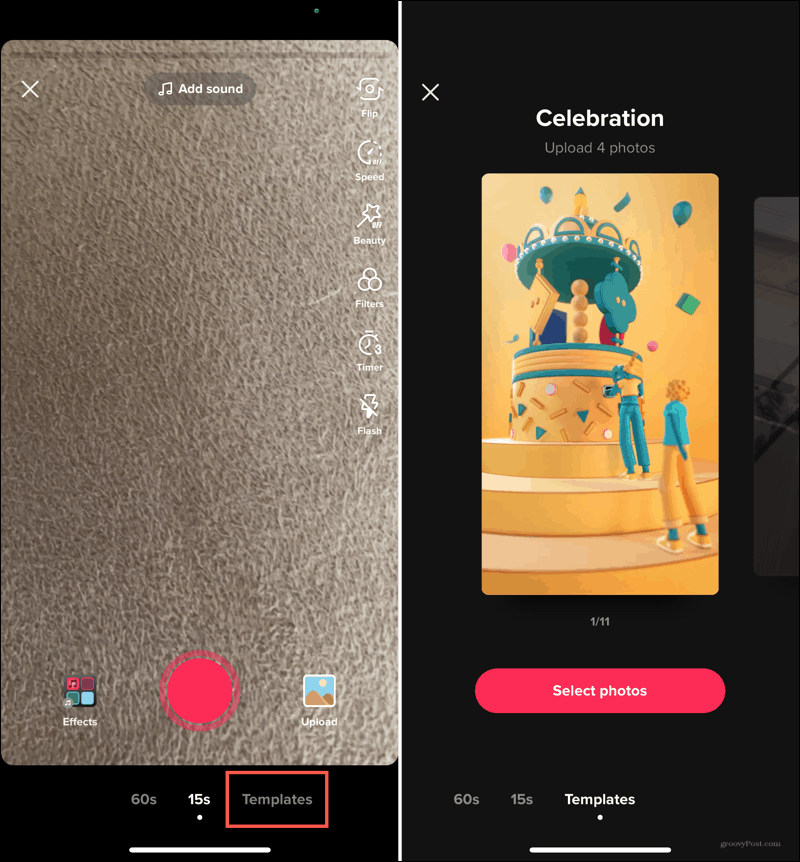
Шаблоны сейчас доступны только в мобильном приложении TikTok, а не на Сайт ТикТок.
В настоящее время вы можете выбирать из почти дюжины шаблонов. Превратите несколько фотографий друг в друга, покажите привлекательную карусель или совершите обратный отсчет до особого момента. Некоторые шаблоны предлагают звук или музыку для этого небольшого дополнения.
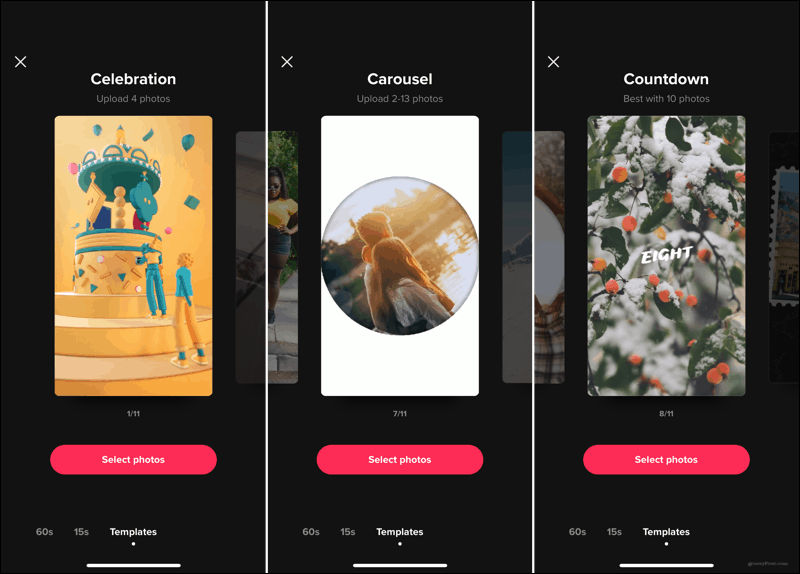
Как использовать шаблон TikTok
В каждом шаблоне вы увидите количество фотографий, которые вы можете использовать, или рекомендацию, например «Лучшее из 10 фотографий».
- Когда вы увидите шаблон, который хотите использовать, нажмите Выберите фотографии.
- Выберите каждую фотографию для шаблона. Если вы достигнете предела для этого конкретного шаблона, ваши фотографии станут серыми. Вы также можете увидеть любые ограничения на количество фотографий внизу.
- Кран ХОРОШО продолжать.
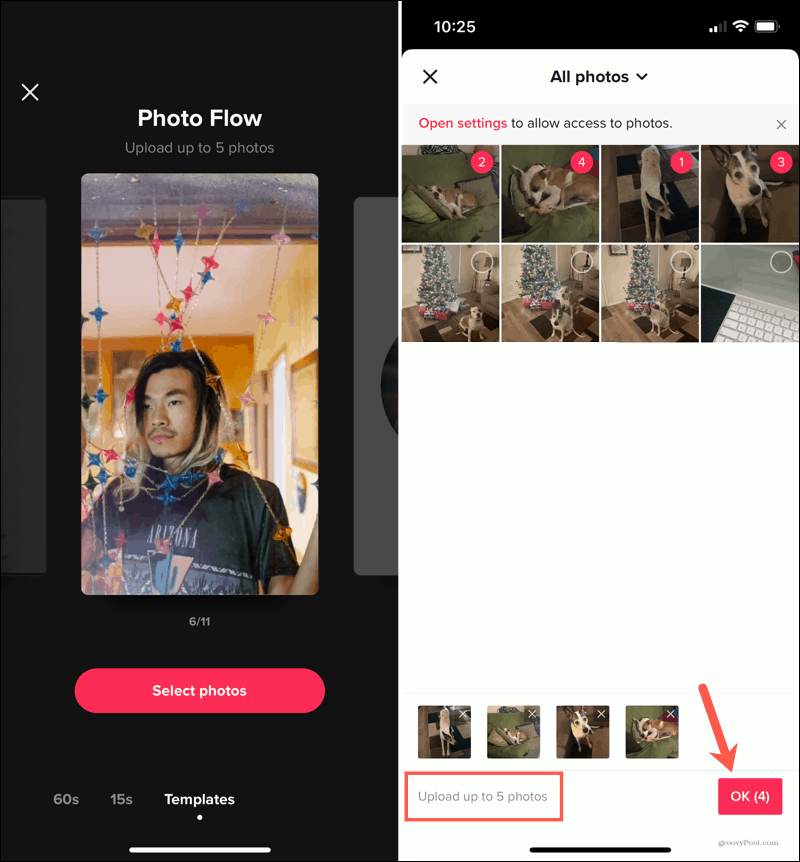
Как и в случае с видеороликами, которые вы снимаете на TikTok, вы можете настроить звуки, добавить эффекты, включить текст, вставить наклейку или применить фильтр. Если вы хотите отредактировать фотографии, которые используете, коснитесь значка стрелка в левом верхнем углу, чтобы вернуться, а затем нажмите «Подтвердить», чтобы игнорировать изменения, которые вы сделали до сих пор.
Кран Следующий когда вы будете готовы поделиться. На экране публикации у вас будут те же параметры, что и для публикации видео. Но вы также увидите название используемого вами шаблона.
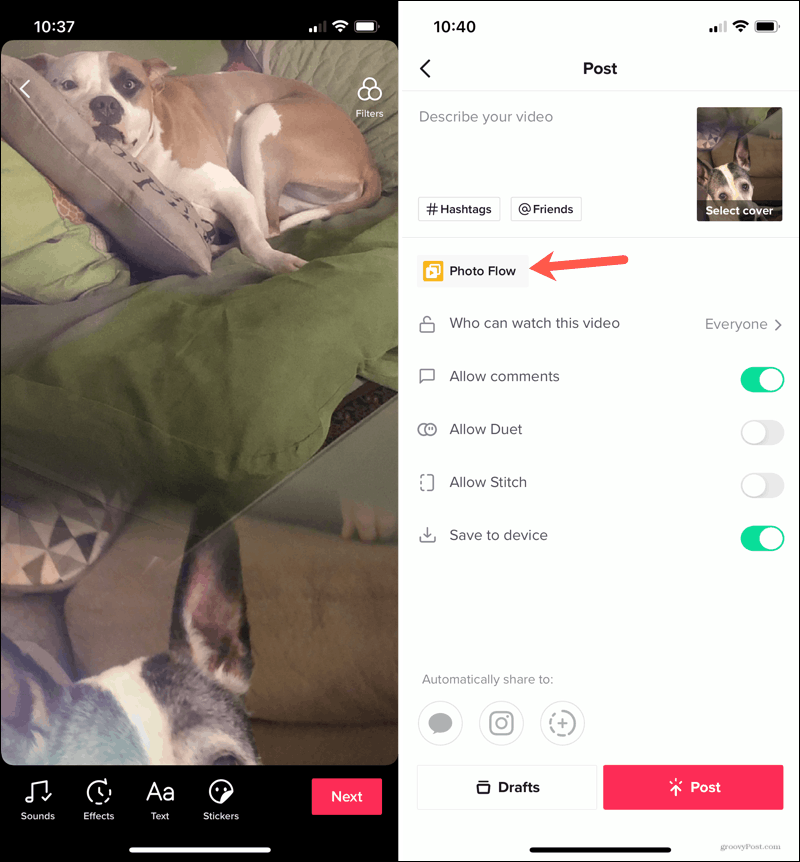
Если вы решите сохранить свое творение в черновиках и закончить его позже, обязательно ознакомьтесь с нашими инструкциями по редактированию сохраненных видео TikTok, которые также применимы к этим фотошаблонам.
Шаблоны TikTok позволяют развлекаться с фотографиями
Хотя, конечно, TikTok в основном посвящен видео, возможность добавлять фотографии с помощью шаблона — отличная функция. Для тех случаев, когда вам не удалось снять видео, но вы все равно хотите поделиться этими моментами, попробуйте отличный шаблон!
Чтобы узнать больше, узнайте, как удалить видео TikTok, которое вы больше не хотите привязывать к своей учетной записи.

Программы для Windows, мобильные приложения, игры - ВСЁ БЕСПЛАТНО, в нашем закрытом телеграмм канале - Подписывайтесь:)